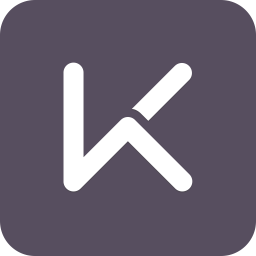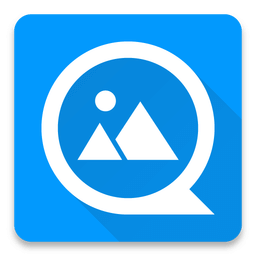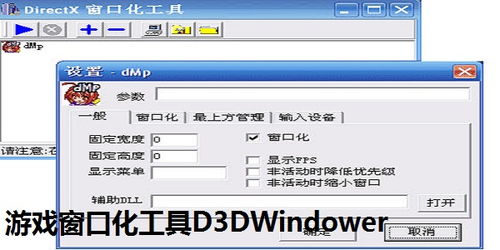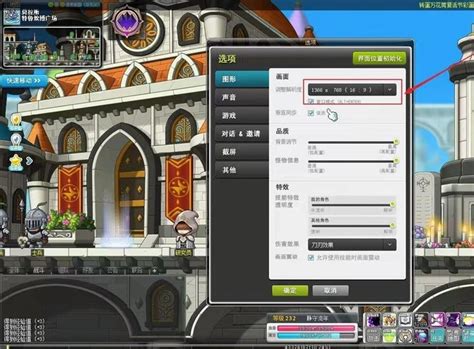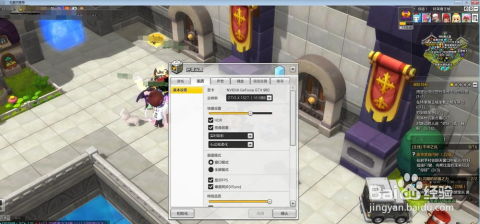让图片瘦身,轻松实现小巧化!

在日常生活中,无论是发送电子邮件、上传社交媒体,还是在网页中使用图片,我们都经常需要将图片文件的大小压缩。图片过大不仅会导致上传和下载速度变慢,还会占用宝贵的存储空间。以下是一些简单且有效的方法,帮助你轻松将图片变小。

一、使用在线图片压缩工具
在线图片压缩工具是目前最便捷、最快速的图片压缩方式之一。这些工具通常不需要安装任何软件,只需通过浏览器即可使用。

1. 选择可靠的在线压缩工具
目前市面上有许多免费的在线图片压缩工具,如TinyPNG、ImageOptimizer、CompressNow等。这些工具一般都支持常见的图片格式,如JPEG、PNG、GIF等。
2. 上传图片
打开选择的在线压缩工具网站,通常会有一个明显的“上传”按钮。点击按钮,从你的电脑中选择要压缩的图片并上传。
3. 调整压缩参数
大多数在线工具都会提供压缩级别的选项,比如“普通”、“中等”、“高强度”等。根据你的需求选择合适的压缩级别。通常,压缩级别越高,图片质量损失越大,但文件大小也会更小。
4. 下载压缩后的图片
压缩完成后,工具会提供一个下载链接。点击链接,将压缩后的图片保存到你的电脑中。
二、使用图片编辑软件
对于经常需要处理图片的用户来说,安装一款专业的图片编辑软件是一个不错的选择。这些软件通常提供更强大的压缩功能和更多的自定义选项。
1. 常见的图片编辑软件
常见的图片编辑软件有Adobe Photoshop、GIMP、Lightroom等。其中,Photoshop是最著名的图片编辑工具,功能强大且操作复杂;GIMP则是一款免费的开源软件,功能类似于Photoshop,但操作界面略显简陋;Lightroom则更侧重于摄影后期处理,对于日常压缩需求也非常实用。
2. 打开图片编辑软件
打开你选择的图片编辑软件,并导入你要压缩的图片。
3. 选择导出选项
在软件中,找到“导出”或“另存为”选项。通常,这些选项会在“文件”菜单下。
4. 调整导出参数
在导出选项中,你可以调整图片的质量、分辨率、格式等参数。一般来说,降低图片质量和分辨率可以显著减小文件大小。此外,选择JPEG格式通常比PNG格式的文件更小,但可能会损失一定的图片质量。
5. 保存压缩后的图片
设置完导出参数后,选择一个保存位置并保存压缩后的图片。
三、使用手机APP
随着智能手机的普及,使用手机APP来压缩图片也变得越来越方便。这些APP通常操作简单,适合在出门在外时快速压缩图片。
1. 常见的图片压缩APP
常见的图片压缩APP有Image Compress、Photo Compressor、PicResize等。这些APP通常都支持多种图片格式,并提供不同的压缩级别和选项。
2. 下载并安装APP
在你的手机应用商店中搜索并选择一款你喜欢的图片压缩APP,然后下载安装。
3. 导入图片
打开APP后,会有一个导入图片的选项。通常,你可以从手机的相册中选择要压缩的图片。
4. 选择压缩级别
根据APP提供的选项,选择一个合适的压缩级别。一般来说,压缩级别越高,图片质量损失越大,但文件大小也会更小。
5. 保存压缩后的图片
压缩完成后,APP通常会提供一个保存或分享的选项。选择保存,将压缩后的图片保存到你的手机相册中。
四、调整图片格式
有时候,仅仅改变图片的格式就能显著减小文件大小。不同的图片格式有不同的特点和压缩算法。
1. JPEG vs PNG
JPEG是一种有损压缩格式,它通过将图片中的颜色信息简化来减小文件大小。这种格式非常适合保存照片等复杂图像。PNG则是一种无损压缩格式,它保留了图片中的所有颜色信息,因此文件通常比JPEG大。但是,PNG格式支持透明背景和更复杂的颜色渐变。
2. GIF vs SVG
GIF是一种位图格式,它支持动画和透明背景,但颜色数量有限(通常为256色)。因此,GIF格式的文件大小通常较小,但不适合保存复杂图像。SVG是一种矢量格式,它使用数学公式来描述图像,因此文件大小非常小,且可以无限放大而不失真。但是,SVG格式不支持照片等复杂图像。
3. 选择合适的格式
根据图片的内容和用途选择合适的格式。如果你需要保存一张照片,JPEG格式通常是最佳选择;如果你需要保存一个带有透明背景的简单图像,PNG格式可能更合适;如果你需要保存一个矢量图形(如图标或标志),SVG格式则是最优选择。
五、使用专业图片压缩软件
对于需要批量压缩图片的用户来说,使用专业图片压缩软件是一个更高效的选择。这些软件通常支持批量处理、自动化操作和高级压缩算法。
1. 常见的专业图片压缩软件
常见的专业图片压缩软件有ImageMagick、PhotoScape X、FastStone Image Viewer等。这些软件通常都提供命令行界面或图形用户界面,并支持多种图片格式和压缩选项。
2. 下载并安装软件
从官方网站或可靠的下载源下载你选择的图片压缩软件,并按照提示进行安装。
3. 导入图片
打开软件后,通常会有一个导入图片的选项。你可以从文件夹中选择要压缩的图片进行导入。
4. 设置压缩参数
在软件中,找到设置压缩参数的选项。这些参数可能包括压缩级别、质量、分辨率、格式等。根据你的需求进行设置。
5. 开始压缩
设置好参数后,选择“开始”或“压缩”按钮进行批量压缩。通常,软件会提供一个进度条来显示压缩的进度。
6. 保存压缩后的图片
压缩完成后,软件通常会提供一个保存或导出选项。选择保存位置并保存压缩后的图片。
通过以上几种方法,你可以轻松地将图片变小,从而节省存储空间和提高上传下载速度。选择哪种方法取决于你的具体需求和使用场景。无论是使用在线工具、图片编辑软件、手机APP还是专业压缩软件,都可以帮助你快速有效地压缩图片。
- 上一篇: 揭秘!六大高效论坛推广秘诀,助你引爆流量
- 下一篇: 微信拉人入群的高效方法
-
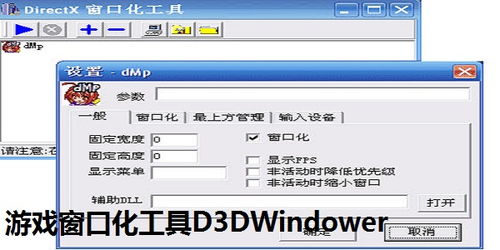 D3Dwindower使用指南:轻松实现游戏窗口化资讯攻略11-08
D3Dwindower使用指南:轻松实现游戏窗口化资讯攻略11-08 -
 白醋瘦身秘籍:轻松享“瘦”新方法资讯攻略12-06
白醋瘦身秘籍:轻松享“瘦”新方法资讯攻略12-06 -
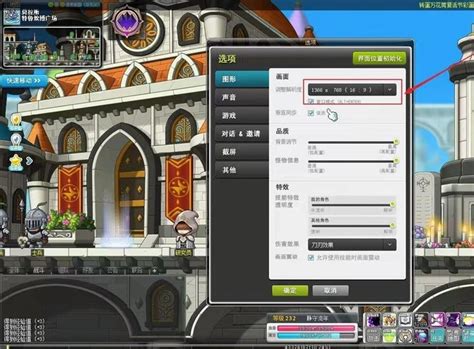 如何实现冒险岛的窗口化运行资讯攻略11-26
如何实现冒险岛的窗口化运行资讯攻略11-26 -
 《仙剑奇侠传3》实现窗口化操作教程资讯攻略01-12
《仙剑奇侠传3》实现窗口化操作教程资讯攻略01-12 -
 揭秘:如何轻松修改Flash小游戏资讯攻略11-12
揭秘:如何轻松修改Flash小游戏资讯攻略11-12 -
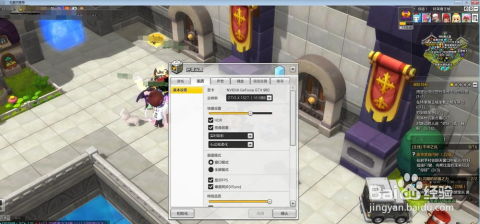 如何让冒险岛游戏实现窗口化运行资讯攻略11-15
如何让冒险岛游戏实现窗口化运行资讯攻略11-15